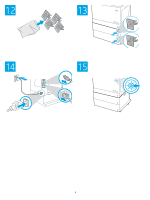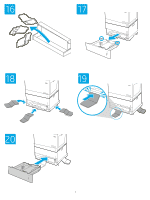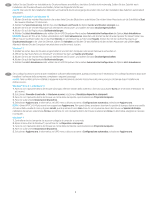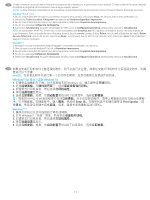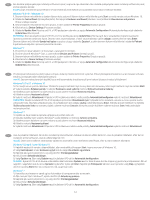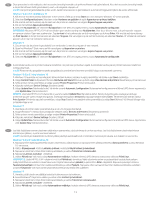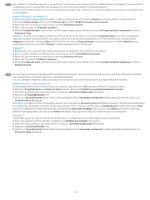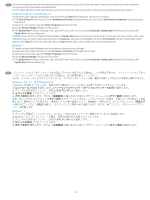HP Color LaserJet Enterprise M751 2x550-sheet Paper Tray - Page 11
Enter, Print, Spooler
 |
View all HP Color LaserJet Enterprise M751 manuals
Add to My Manuals
Save this manual to your list of manuals |
Page 11 highlights
CA Si voleu connectar l'accessori abans d'instal·lar el programari de la impressora, aquest procés no és necessari. Si voleu connectar l'accessori després d'instal·lar el programari de la impressora, heu de seguir aquests passos: macOS: La llista d'opcions instal·lades hauria d'actualitzar-se automàticament durant la primera tasca d'impressió després d'instal·lar l'accessori. Windows® 8.0, 8.1 i 10 1. Feu clic amb el botó dret del ratolí a la part inferior esquerra de la pantalla, o bé al botó Inicia a les versions més recents de Windows 10. 2. Seleccioneu Tauler de control. A Maquinari i so, seleccioneu Visualitza dispositius i impressores. 3. Feu clic amb el botó dret del ratolí al nom de la impressora i seleccioneu Propietats de la impressora. 4. Feu clic a la pestanya Configuració del dispositiu. 5. Seleccioneu Actualitza ara. Al quadre desplegable del UPD costat de Configuració automàtica, també podeu seleccionar Actualitza ara. NOTA: els controladors V4 HP PCL-6 més nous no són compatibles amb Actualitza ara. Per a aquests controladors, atureu i reinicieu el gestor de cues d'impressió. Obriu un quadre de cerca. Al quadre de cerca, escriviu serveis i premeu la tecla Retorn. Feu clic amb el botó dret del ratolí a Gestor de cues d'impressió a la llista de serveis, seleccioneu Atura i, a continuació, feu clic amb el botó dret del ratolí i seleccioneu Inicia. O bé, simplement apagueu i reinicieu l'ordinador. Windows® 7 1. Assegureu-vos que la impressora estigui engegada i connectada a l'ordinador o a una xarxa. 2. Obriu el menú Inicia del Windows® i feu clic a Dispositius i impressores. 3. Feu clic amb el botó dret del ratolí al nom de la impressora i seleccioneu Propietats de la impressora. 4. Feu clic a la pestanya Configuració del dispositiu. 5. Seleccioneu Actualitza ara. Al quadre desplegable del UPD costat de Configuració automàtica, també podeu seleccionar Actualitza ara. ZHCN macOS Windows® 8.0 和 8.1 以及 Windows 10 1 Windows 10 2 3 4 5 UPD HP PCL-6 V4 Enter Print Spooler Windows® 7 1 2. 打开 Windows 3 4 5 UPD 11